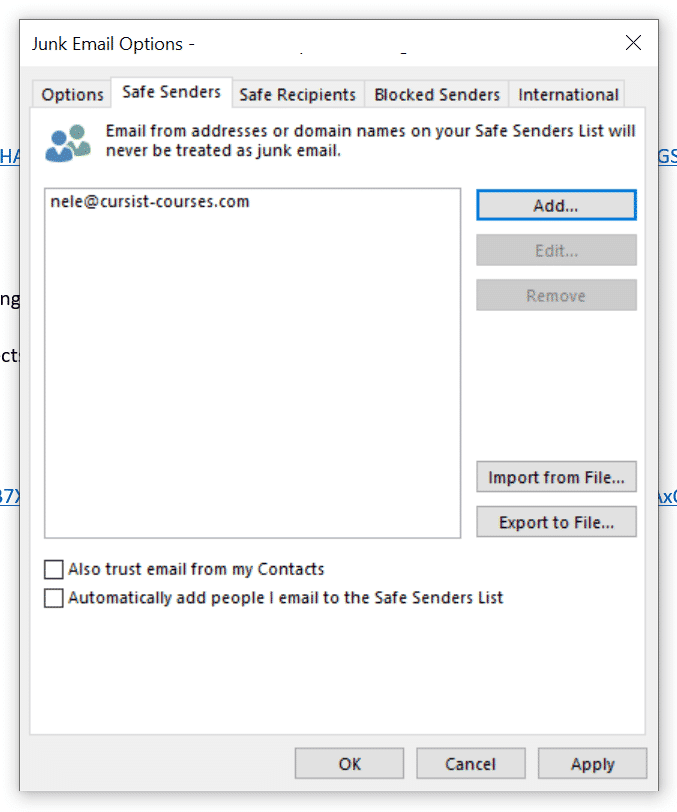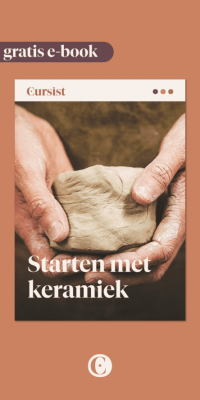Als je je hebt ingeschreven voor de nieuwsbrief van De Cursist, dan ontvang je wekelijks een mailtje van ons, boordevol interessante weetjes en inspiratie over klei en keramiek. Het zou natuurlijk kunnen dat ons mailtje soms automatisch in je spamfolder geplaatst wordt. Jammer, toch?
Wil je geen enkele nieuwsbrief of andere mail van ons missen? En dus zorgen dat die wel altijd netjes in je inbox komt?
- Het eerste dat je kunt doen is ons emailadres, nele@cursist-courses.com, in je contactenlijst opnemen. Zo weet jouw mailprogramma dat je De Cursist kent en vertrouwt als afzender.
- Daarnaast kan je het emailadres toevoegen aan je ‘lijst met vertrouwde afzenders’. Dat betekent dat je eigenlijk aangeeft aan je mailprogramma dat je De Cursist kent en de mailtjes sowieso altijd in je inbox wil krijgen. Hoe je dat doet, hangt een beetje af met welk systeem je werkt.
in Gmail
Heb je in je Gmail-spamfolder een email van ons gevonden? Dan kan je deze bovenaan markeren als ‘not spam’ of het label ‘spam’ verwijderen.
Daarna is het goed om nog de volgende zaken te doen:
Sla het emailadres nele@cursist-courses.com op in je Gmail-contacten. Klik daarvoor op de knop ‘toevoegen aan contacten’. Of ga naar je contactenlijst, maak een nieuw contact met het emailadres nele@cursist-courses.com
Maak een filter die ervoor zorgt dat onze mails altijd in je inbox terechtkomen.
- Ga daarvoor naar de webversie van je Gmail-account
- Klik in het zoekveld bovenaan op de het symbool met schuifknoppen – dat zijn de zoekopties
- Typ bij ‘Van’ ons emailadres: nele@cursist-courses.com
- Klik dan op de knop ‘filter maken’
- Kies in de lijst die dan verschijnt ‘nooit naar spam’ sturen en klik nogmaal op ‘filter maken’.

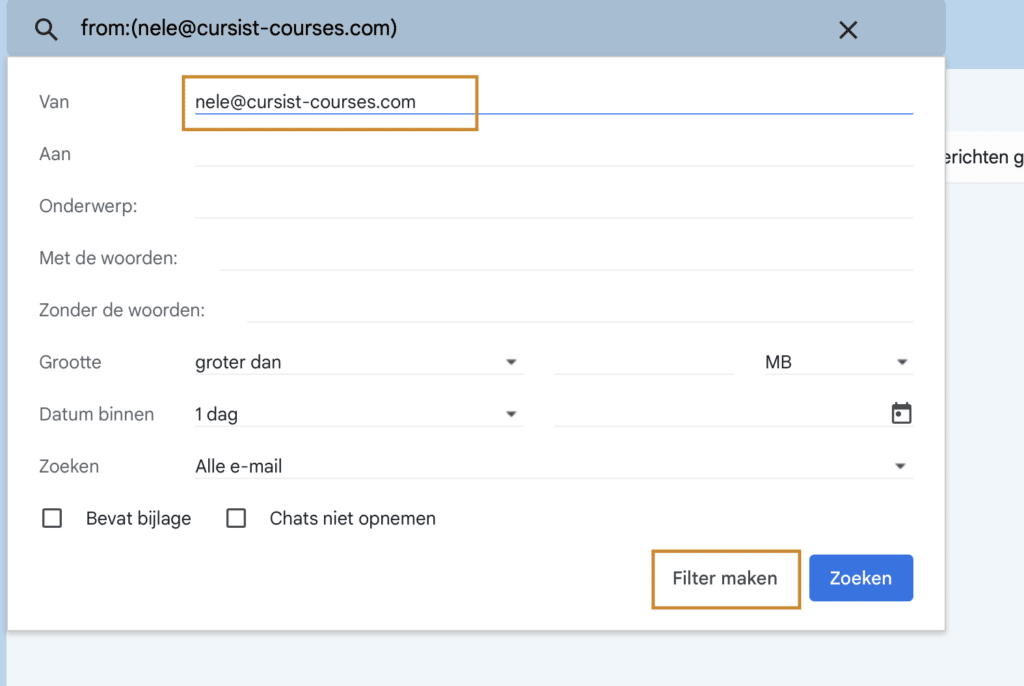
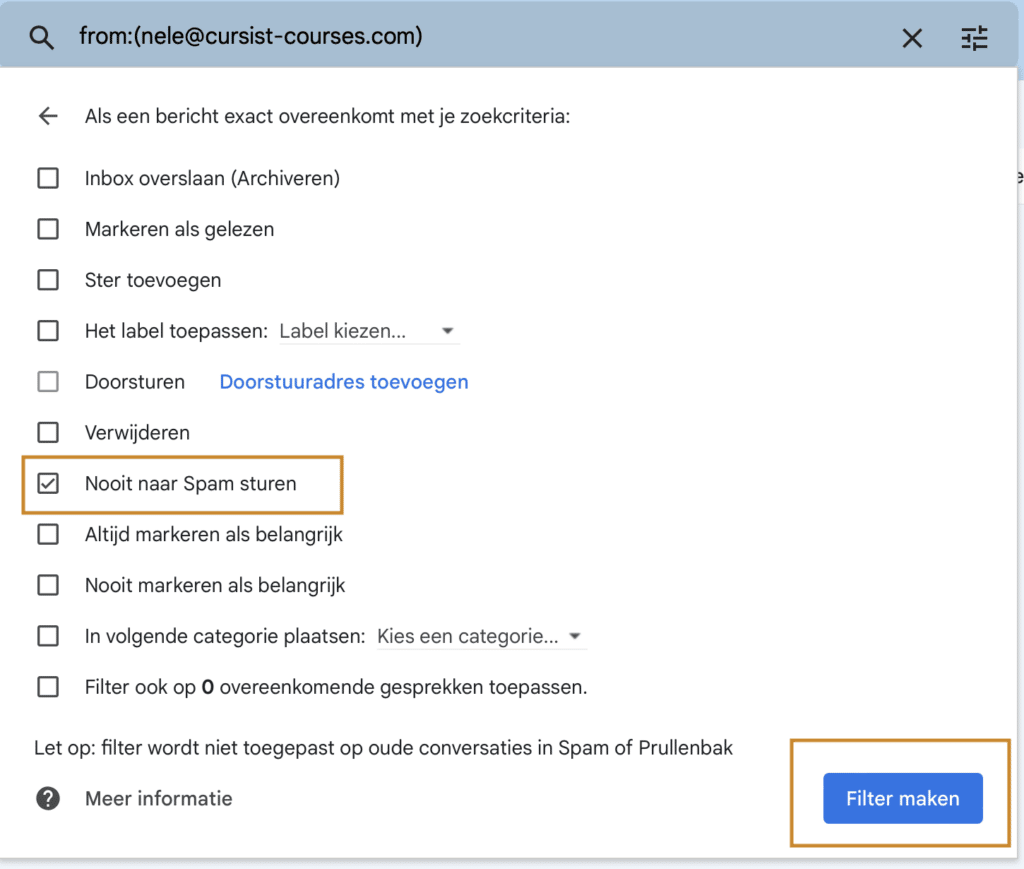
in Apple Mail / Mail iOS
Voor Apple Mail is het een beetje ingewikkeld. Eigenlijk ga je een ‘regel’ instellen dat mailtjes waarvan het e-mailadres eindigt met ‘cursist-courses.com’ altijd in je inbox mogen terechtkomen. Op het moment dat je mails ingeladen worden, checkt je Apple Mail dan de e-mailadressen en plaatst zo netjes ons bericht in jouw inbox.
- Ga naar: Mail —> Voorkeuren —> Regels.
- Klik op ‘Voeg regel toe’, en geef het eerste een naam. Bijvoorbeeld: Nieuwsbrieven die ik wil ontvangen.
- Nu gaan we de elementen van de ‘regel’ opstellen: Kies voor ‘een of meer’ bij ‘als voldaan is aan voorwaarden’.
- Kies voor ‘Van’ en dan voor ‘eindigt met’ en typ @curist-courses.com.
- Bij ‘Worden volgende taken uitgevoerd’ kies je voor ‘verplaatst bericht’ en ‘Inkomend’.
- Bevestig door ‘Ok’ te klikken.
Wil je nog e-mailadressen aan die lijst toevoegen? Dan kan je de ‘regel’ wijzigen en extra e-mailadressen toevoegen, zoals hierboven beschreven.
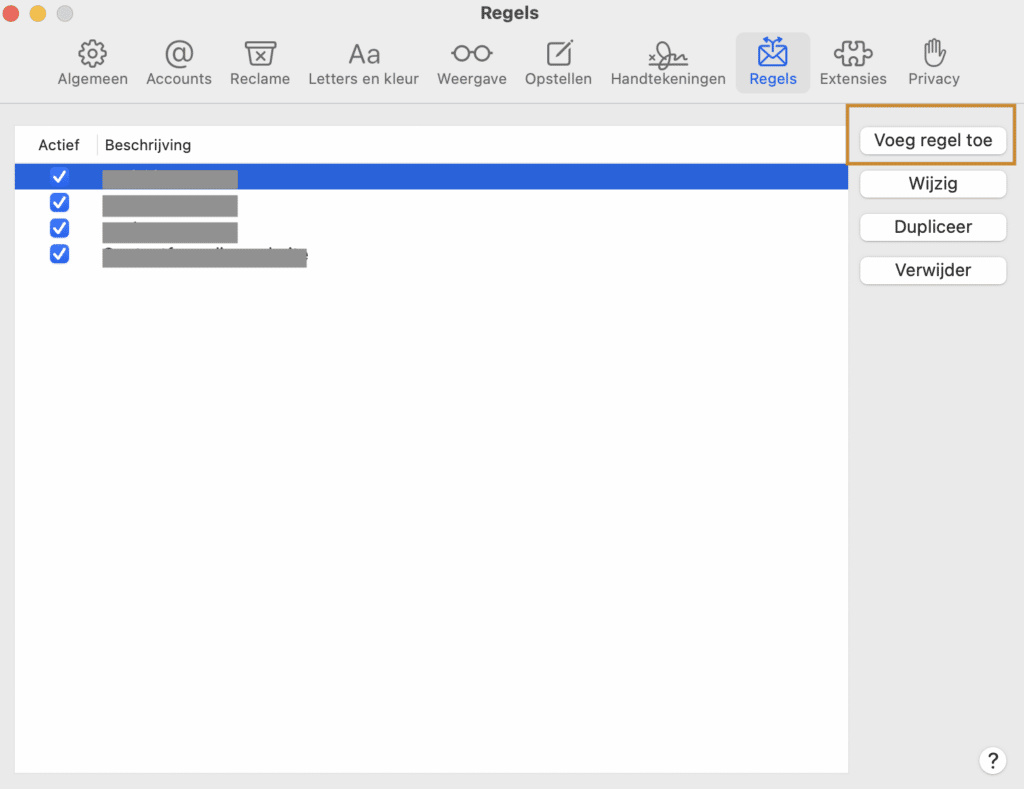
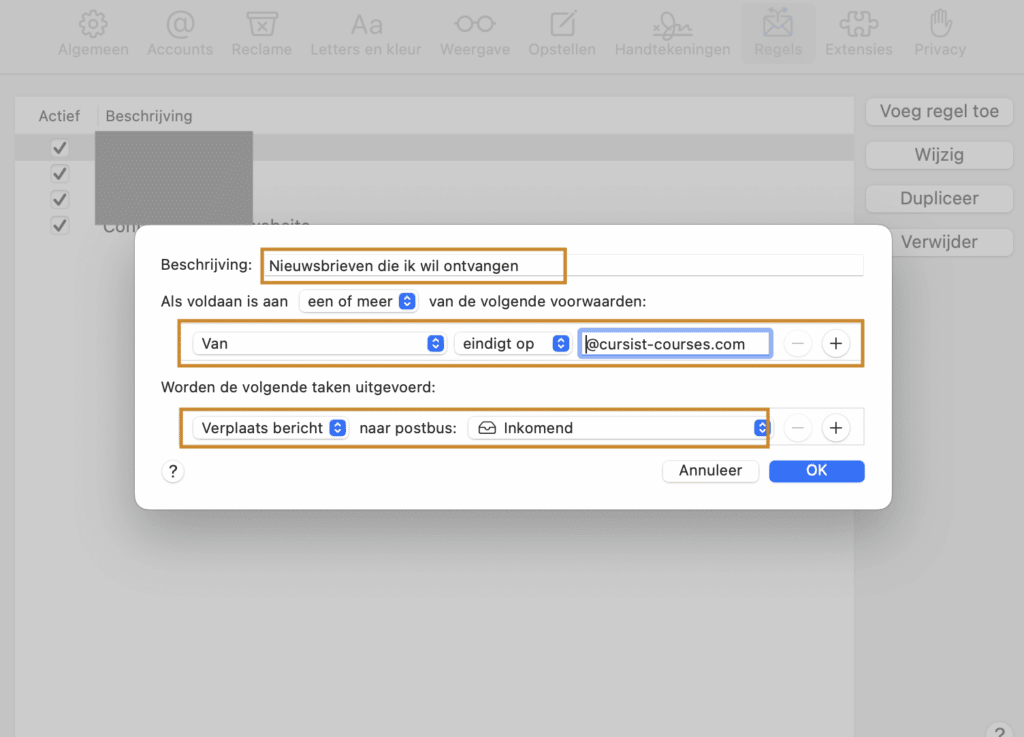
in Outlook
Heb je in je Outlook-spamfolder (Map ongewenste email) een email van ons gevonden? Dan kan je deze markeren als ‘geen ongewenste email’.
- Open de map ’ongewenste e-mail’ en selecteer onze nieuwsbrief.
- Selecteer op de bovenste werkbalk geen ongewenste e-mail > geen ongewenste E-mail (of geen spam > geen spam). Je kan het bericht ook openen en de koppeling geen ongewenste e-mail op de bovenkant selecteren.
- Voeg nele@cursist-courses ook toe aan je ’lijst met veilige afzenders’.